#7
개발과 관련된 포스팅은 이번이 두 번째인 것 같습니다...
분명 처음 포스팅을 하였을때 꾸준하게 한다고 하였는데 개발은 계속하고 있었지만 포스팅은 쉬고 있었네요ㅠㅠ
이번에는 제가 전자정부프레임워크를 통하여 개발을 하게되어 이에 맞는 글을 포스팅하려고 합니다.
이클립스를 이용하는거라 일반 이클립스랑 별다를게 없다 생각했는데 약간에 차이가 있는 것 같더라구요
(처음 환경 구축할 때 조금 헤맸습니다 ;;;)
1. 전자정부프레임워크(eGovFrame)이란?
: 정보시스템 개발을 위해 필요한 기능 및 아키텍처를 미리 만들어 제공함으로써 효율적인 어플리케이션을 구축할 수 있도록 정부에서 제공하는 프레임워크입니다.
※ JAVA 기반의 정보시스템 구축에 활용할 수 있는 개발·운영 표준 환경을 제공합니다.
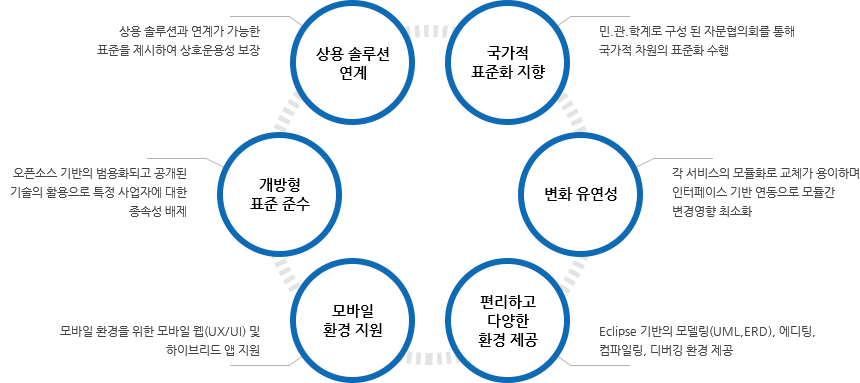
2. 공식사이트
: https://www.egovframe.go.kr/
eGovFrame Portal 온라인 지원 포탈
묻고 답하기 더보기 자주하는 질문 더보기 공지사항 더보기
www.egovframe.go.kr
3. 설치하기
3-1 설치 환경
OS : Windows 10
JAVA : JDK 1.8(전자정부프레임워크 버전별로 JAVA 버전을 잘 설정해주셔야합니다.)
전자정부프레임워크 버전 : 2.7
3-2 구현도구 설치

공식사이트에서 버전별로 다양한 도구를 받으실 수 있습니다.

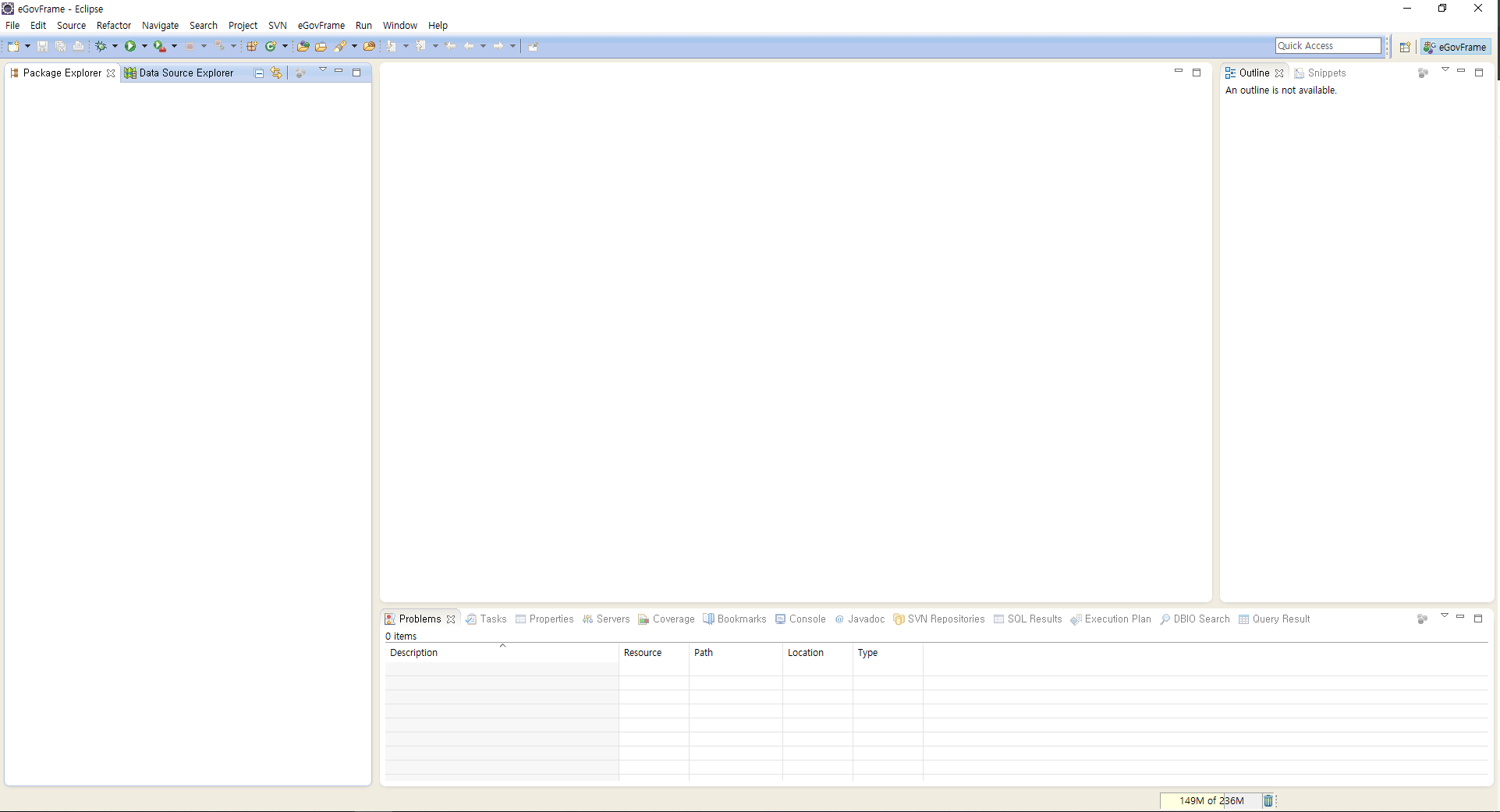
다운로드 받아 프로그램을 실행하면 Eclipse와 같은 폴더 구성을 보실 수 있습니다.
실제로 실행을 시켰을 때 화면도 동일하다는 것을 보실 수 있습니다.
3-3 플러그인 업데이트
구현도구 설치는 완료했지만 구현도구 안의 플러그인을 사용하기위해서는 플러그인 업데이트를 해주셔야 합니다.
먼저 Eclipse를 실행해주신 다음 [Help] - [Install New Software] 메뉴를 실행시킵니다.

그리고 위와 같이 입력(Name은 자유)하시고 Next Next하시면 플러그인 설치가 완료됩니다.
이 과정을 거치시면 이제 전자정부프레임워크 사용을 위한 설치작업이 완료되신 겁니다.
하지만.... 여기가 끝이 아닙니다.
본격적으로 사용하기 위해서는
Maven 환경설정(Spring 기반이다보니)
을 해줘야하는데 그 과정은 다음 포스팅에서 진행하도록 하겠습니다.
'컴소니 > 개발' 카테고리의 다른 글
| API(Application Programming Interface)란? (0) | 2021.01.25 |
|---|---|
| OpenJDK 설치하기(CentOS 7) (0) | 2020.03.06 |
| OpenJDK 설치하기 (0) | 2020.01.09 |
| 전자정부프레임워크(eGovFrame) Maven 환경 설정하기 (0) | 2020.01.04 |
| VS Code(Visual Studio Code) 설치하기 (0) | 2019.07.29 |



댓글